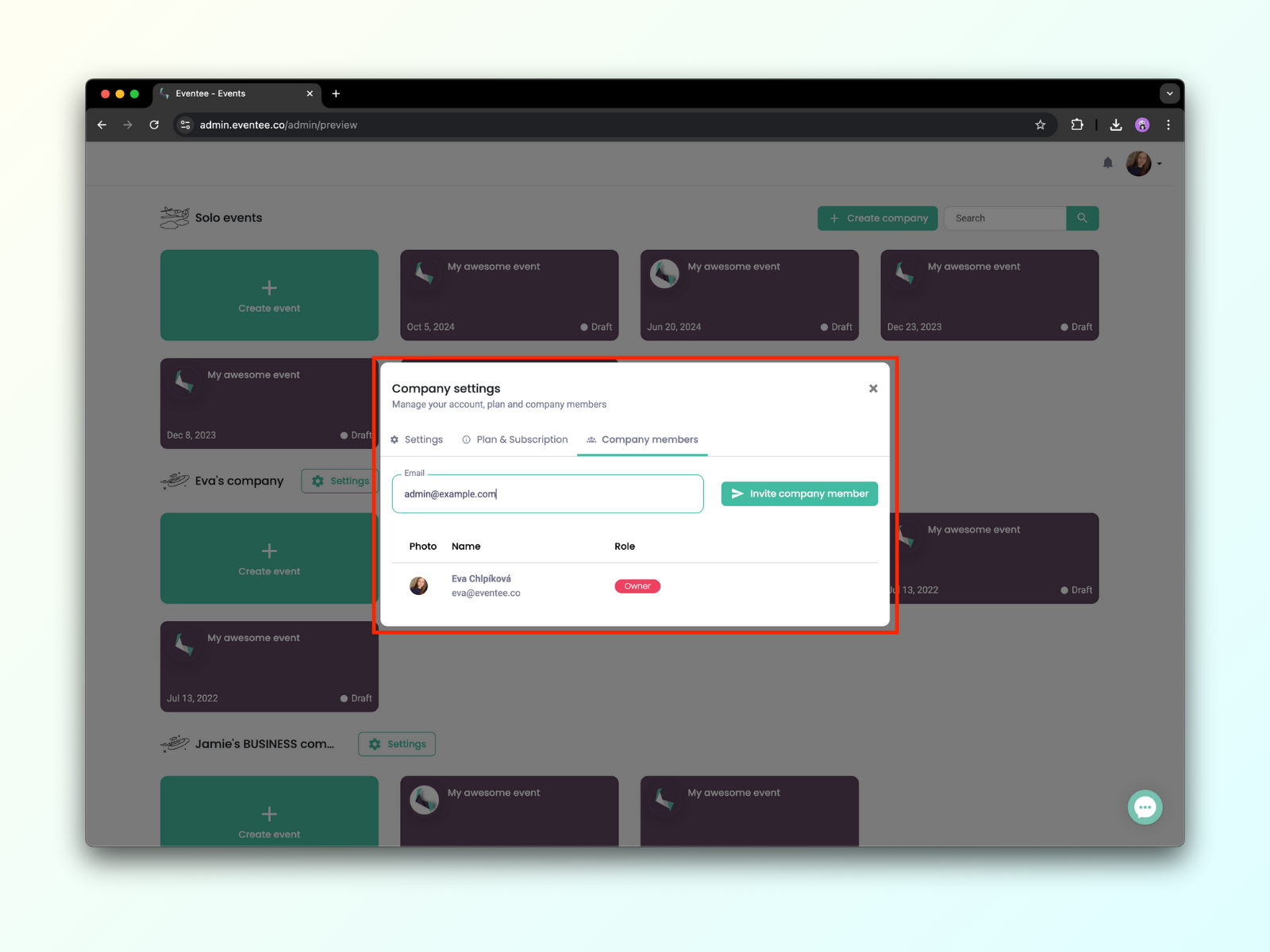Podczas tworzenia nowego eventu zostaniesz poproszony o wypełnienie podstawowych informacji o swoim evencie. Tutaj również wybierzesz, czy Twój event będzie miał formę wirtualną, hybrydową czy fizyczną.
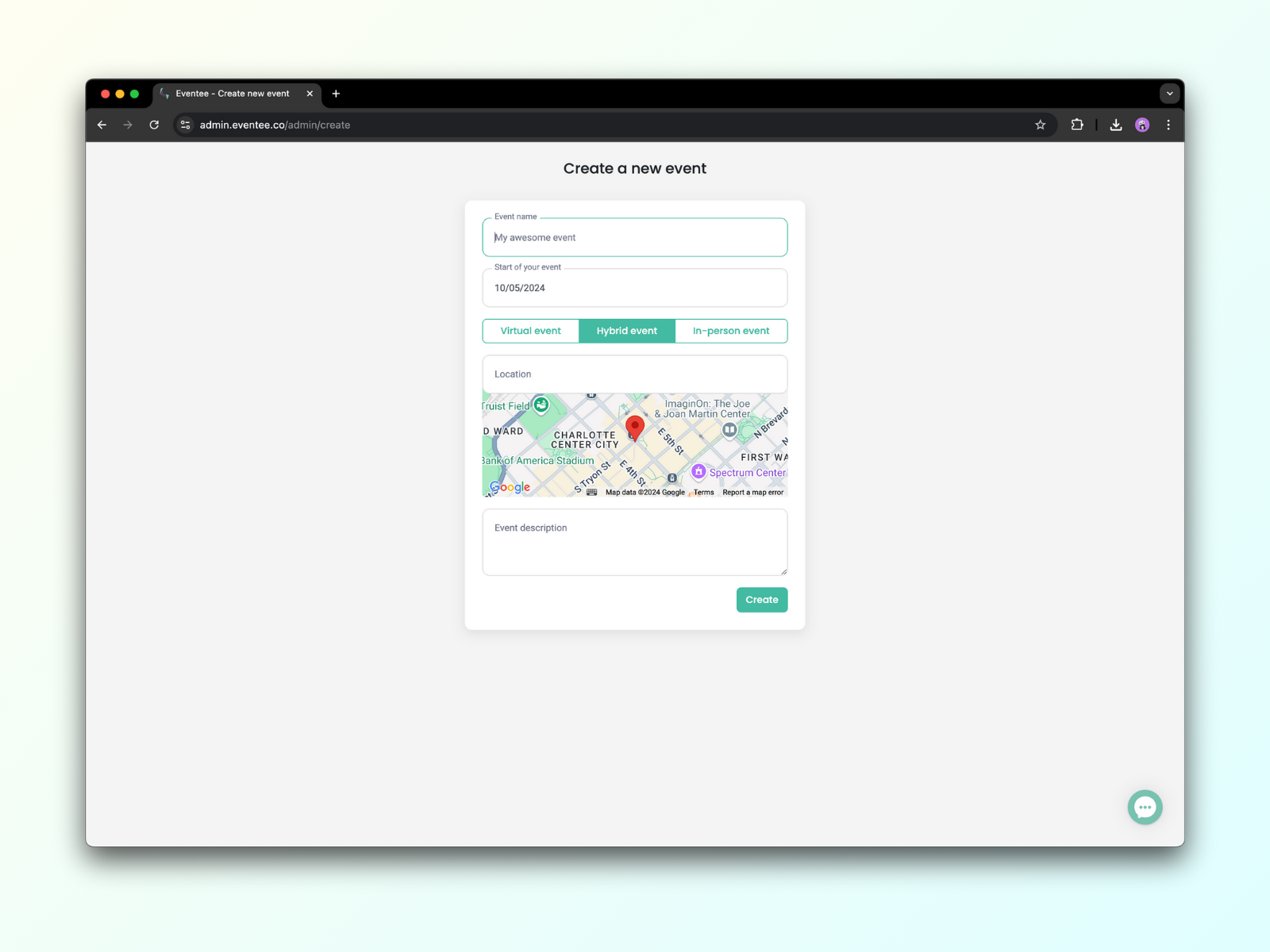
Wirtualne – Umożliwia funkcje eventu wirtualnego i eliminuje konieczność podawania fizycznego adresu. Zamiast tego zostaniesz poproszony o lokalizację, która określi domyślną strefę czasową. Tutaj możesz przeczytać o obsługiwanych narzędziach do streamingu i spotkań online. Jeśli chcesz dowiedzieć się więcej o eventach wirtualnych, zapoznaj się z artykułem Utwórz event wirtualny z Eventee.
Hybrydowe – Umożliwia funkcje eventu wirtualnego z możliwością ukrycia streamów i spotkań wirtualnych w aplikacji mobilnej. Uczestnicy, którzy dołączą przez aplikację mobilną, zostaną zapytani, czy uczestniczą w evencie fizycznie, czy wirtualnie. Jeśli dołączą wirtualnie, zobaczą funkcje dla eventów wirtualnych (np. streamy), w przeciwnym razie zostaną one ukryte. Uczestnicy mogą w dowolnym momencie zmienić tryb w ustawieniach aplikacji. Aplikacja webowa zawsze wyświetla funkcje eventów wirtualnych.
Fizyczne – Ukrywa funkcje eventu wirtualnego w aplikacji mobilnej i webowej.
Uwaga: Typ eventu, jak również informacje o nim, można w każdej chwili zmienić w panelu administracyjnym (zakładka Ustawienia → Event) z natychmiastową aktualizacją w aplikacji.
Po wypełnieniu formularza z informacjami o evencie i kliknięciu przycisku Utwórz, przejdziesz do Programu swojego eventu. Tutaj możesz zacząć dodawać swoje sesje, prelegentów, sceny i wiele więcej.
Poniższa sekcja dotyczy wyłącznie eventów wirtualnych i hybrydowych, więc możesz ją pominąć, jeśli organizujesz event fizyczny.
Aby móc transmitować swoje eventy na żywo za pośrednictwem Eventee, musisz wybrać usługę do udostępniania wideo, za pomocą której będziesz transmitować treści swojego eventu. Lista obsługiwanych narzędzi do streamingu.
Gdy tylko wybierzesz platformę do streamowania, po prostu dodaj link do swojego wideo:
Utwórz nową sesję w swoim programie (sekcja Zawartość → zakładka Program)
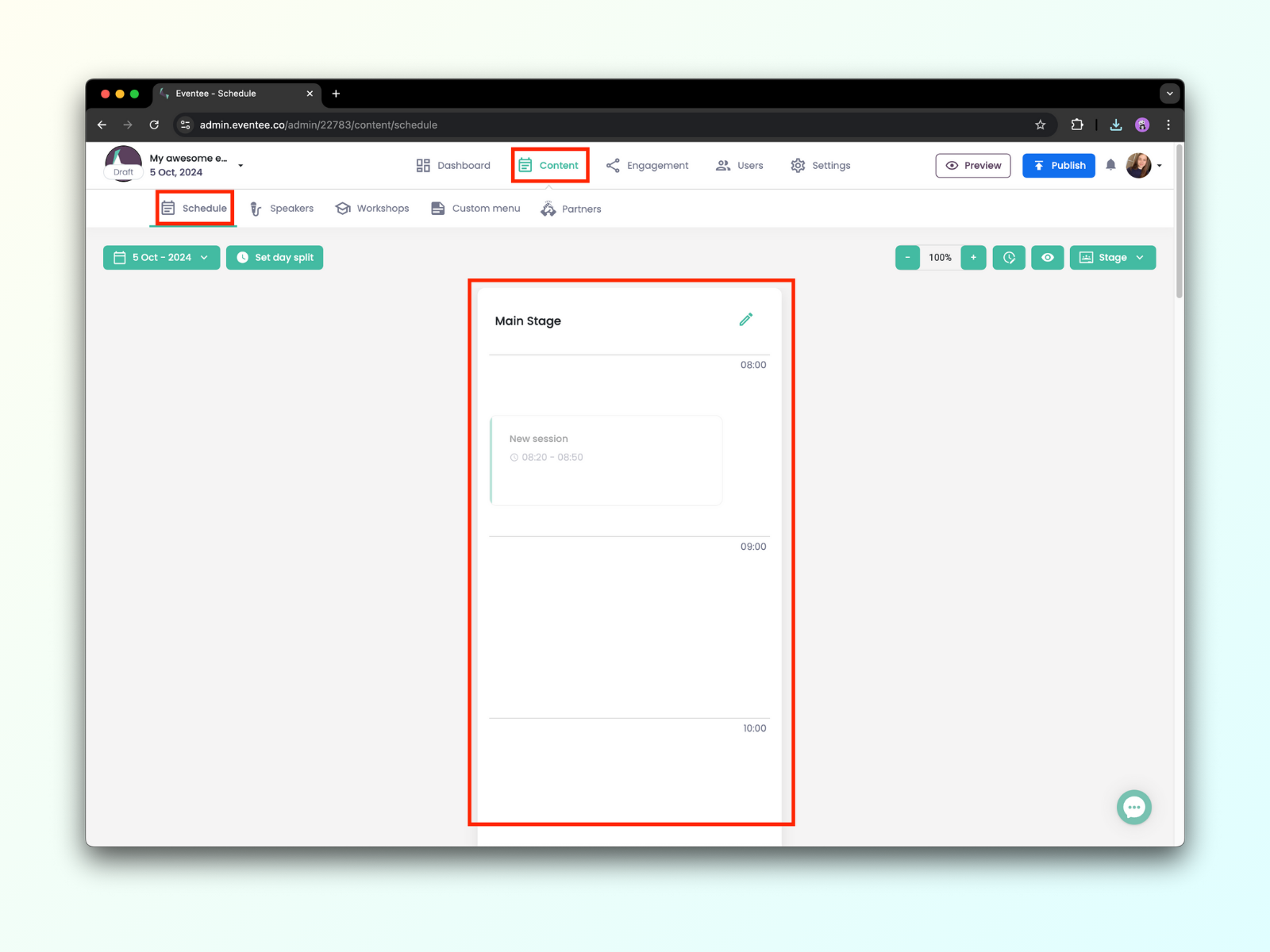
W szczegółach sesji znajduje się sekcja dla eventów wirtualnych z kolumną na URL twojego wideo lub streamu – skopiuj i wklej link do sesji.
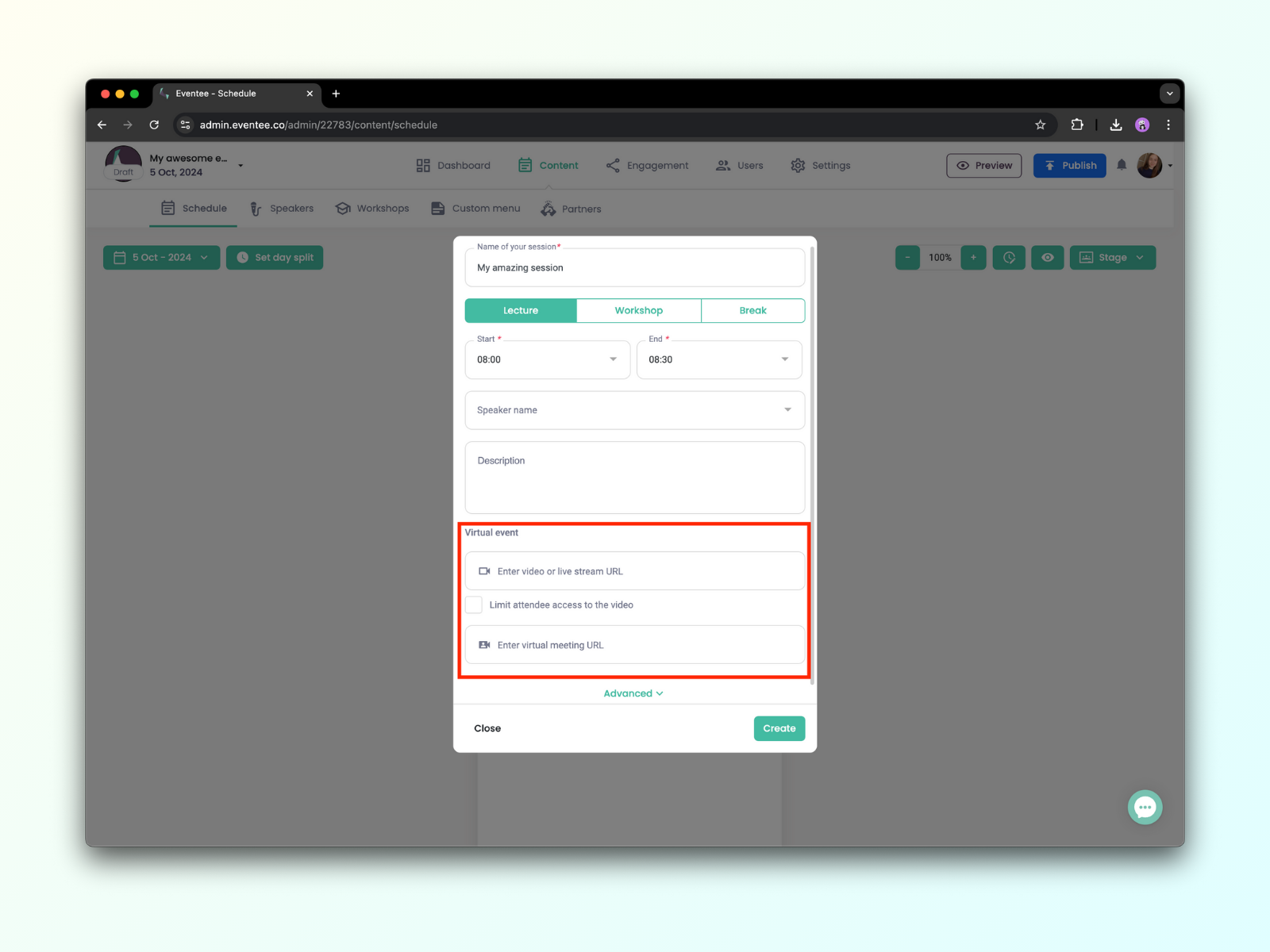
Jeśli chcesz ograniczyć dostęp do swojego wideo przed rozpoczęciem sesji, po prostu zaznacz pole pod linkami do wideo lub streamu i zaplanuj, kiedy wideo będzie dostępne.
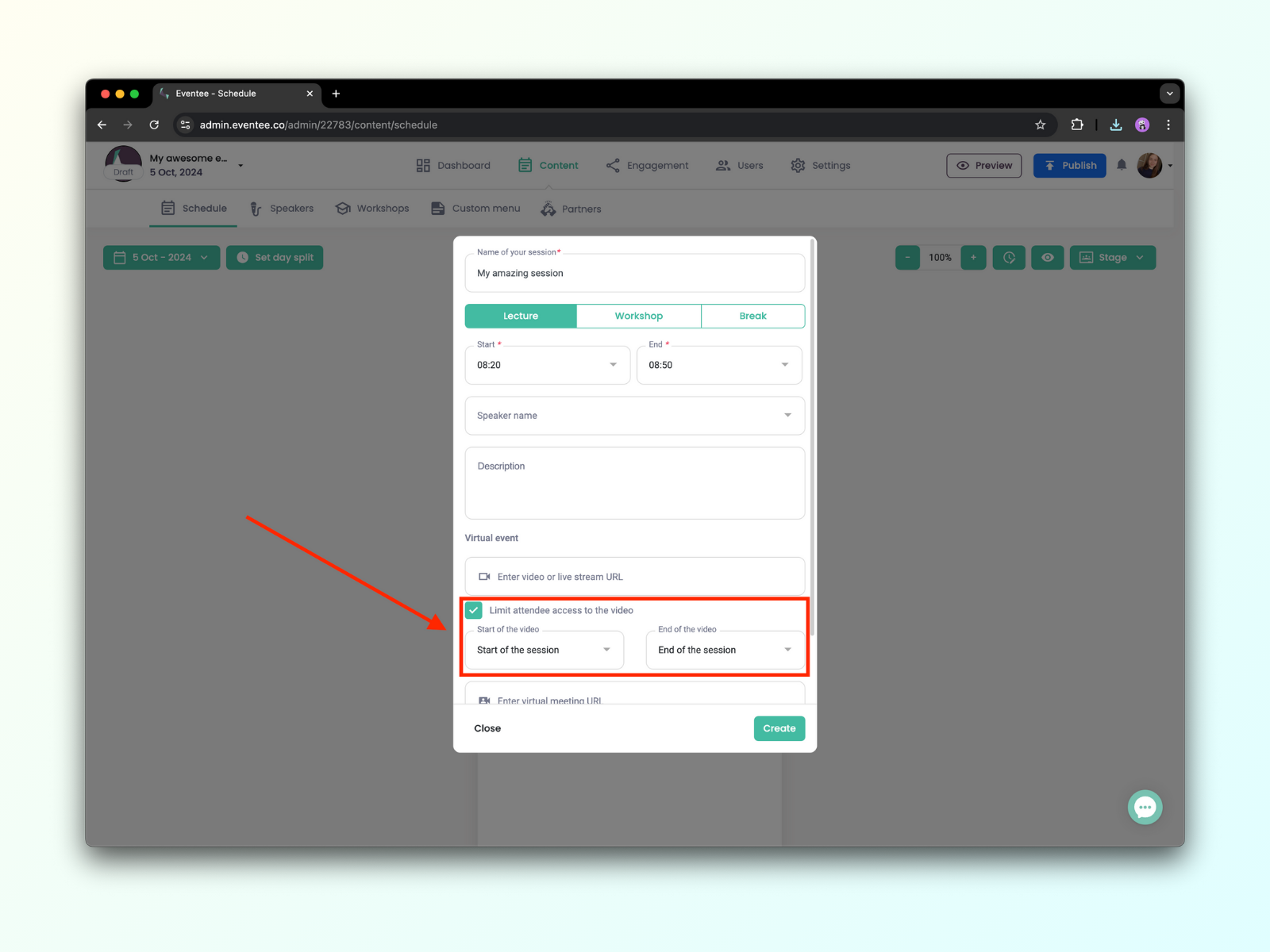
Możesz również użyć Eventee, aby łatwo skierować uczestników do swojego wirtualnego pokoju spotkań. Możesz swobodnie korzystać z Zoom, Google Meet, Microsoft Teams, Skype lub dowolnego innego narzędzia do spotkań online.
Uczestnicy mogą dołączyć do pokoju, klikając przycisk, który pojawi się w aplikacji mobilnej i internetowej. Aby utworzyć ten przycisk, postępuj tak samo jak w przypadku streamów, wstawiając jedynie link URL w kolumnie dla wirtualnych spotkań.
Dowiedz się więcej o wirtualnych eventach.
Górny pasek w panelu administracyjnym zawiera główne sekcje z różnymi podsekcjami, które przeprowadzą Cię przez cały proces. Główne sekcje to: Dashboard, Treść, Zaangażowanie, Użytkownicy, oraz Ustawienia. Tuż obok nich znajdziesz dwa przyciski, Podgląd i Publikuj.
Sekcja Zawartość → Program to miejsce, gdzie tworzysz wszystkie sesje swojego eventu.
Wystarczy najechać myszką na wybrany blok czasowy i kliknąć, aby dodać nową sesję. Ramy czasowe można dostosować w szczegółach sesji, wystarczy kliknąć w dowolne miejsce w harmonogramie i ręcznie zmienić czas. Dla każdej sesji możesz zdecydować, czy chcesz utworzyć Wykład, Warsztat, czy Przerwę. Warsztaty mają ograniczoną liczbę uczestników, przerwy nie mają ograniczeń liczby uczestników, prelegentów, etykiet ani możliwości przesyłania plików.
W Eventee możesz utworzyć event z nieciągłymi dniami. Przeczytaj artykuł o tym, jak dodać, przenieść lub usunąć dni eventu krok po kroku, lub obejrzyj to krótkie wideo.
Uwaga: Puste dni (w tym te, które zawierają tylko przerwy) będą ukryte, co oznacza, że uczestnicy zobaczą tylko dni z wykładami i warsztatami.
Aby dodać nową scenę do swojego programu, kliknij na Scena w prawym górnym rogu, a następnie na Dodaj scenę. Za pomocą tego przycisku możesz również zmienić kolejność utworzonych scen.
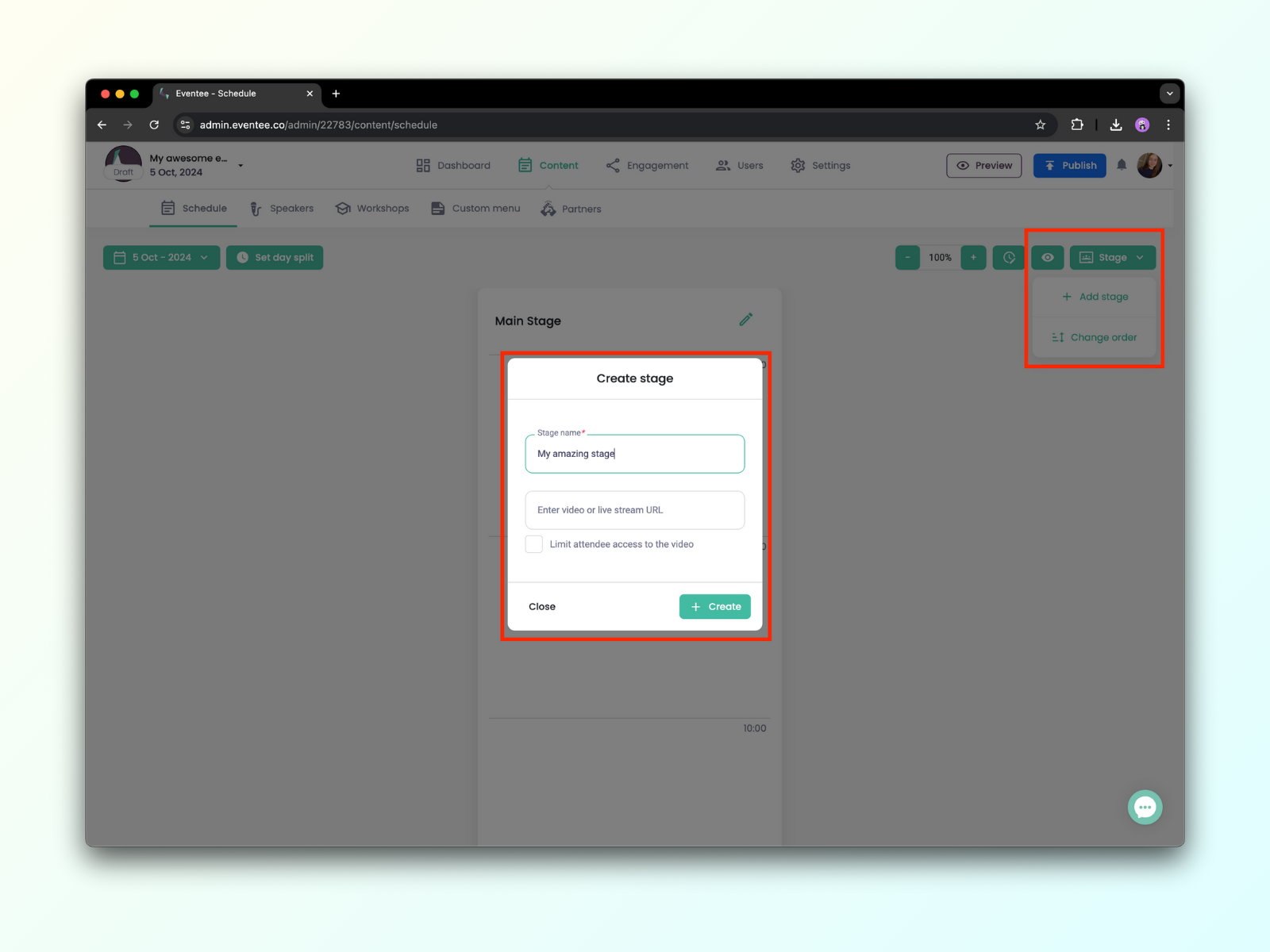
W zakładce Zawartość → Prelegenci, możesz utworzyć karty informacyjne dla każdego z twoich prelegentów. Możesz dodać informacje, takie jak imię i nazwisko, firma lub sformatowane bio. Co więcej - możesz dodać wszystkie kontakty i media społecznościowe, które prelegent chce udostępnić uczestnikom. Jednym kliknięciem w aplikacji uczestnicy mogą napisać e-mail do prelegenta lub dodać go na LinkedIn.
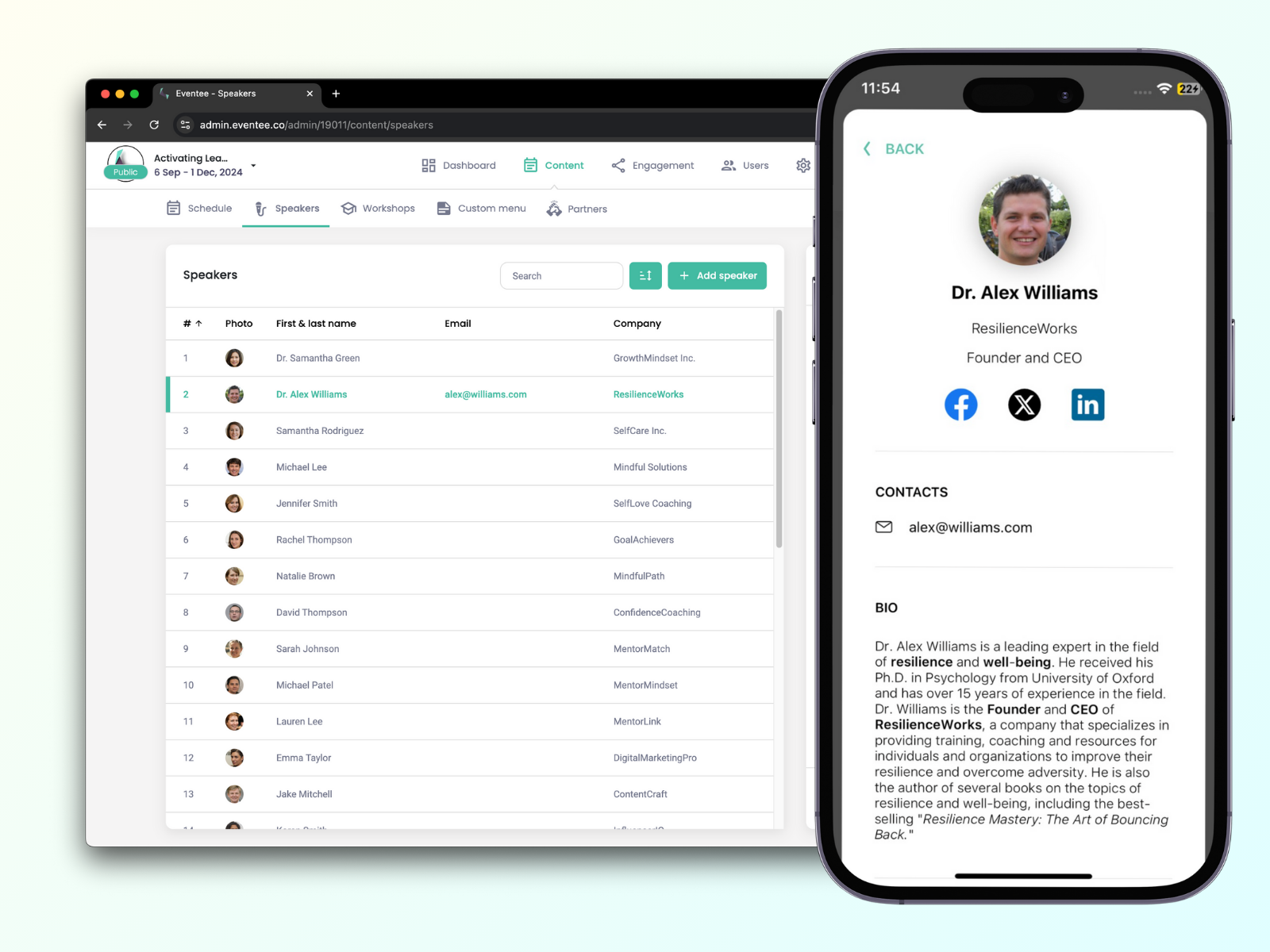
Dowiedz się więcej o tworzeniu programu swojego eventu.
Do każdej ze swoich sesji możesz dodać nieograniczoną liczbę kolorowych etykiet na podstawie tematów sesji. Dzięki nim uczestnicy mogą łatwo filtrować interesujące ich tematy.
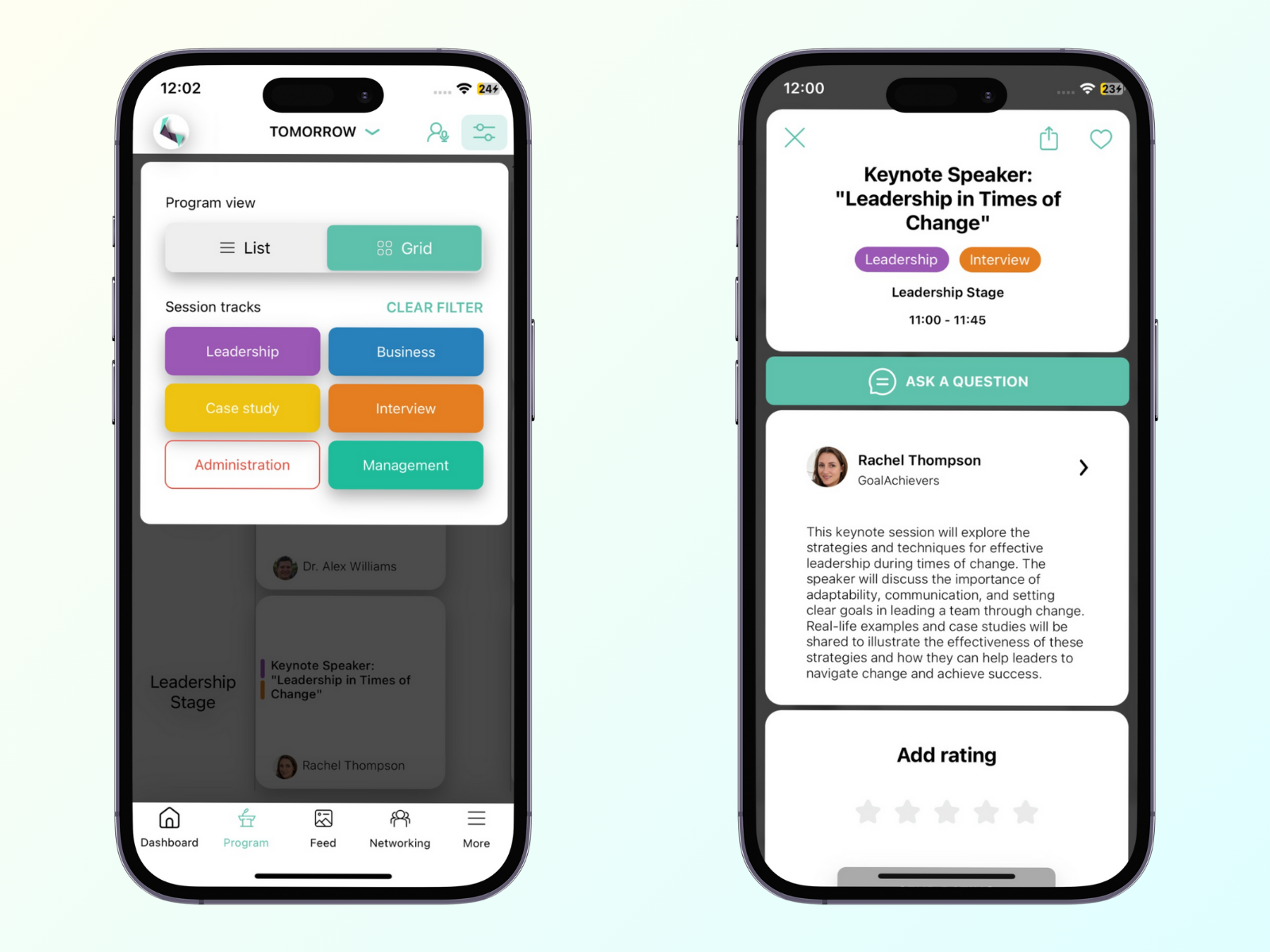
Etykiety można tworzyć bezpośrednio w szczegółach każdej sesji lub wszystkie naraz w Ustawienia → Funkcje → Etykiety. Każda etykieta ma swoją nazwę i kolor.
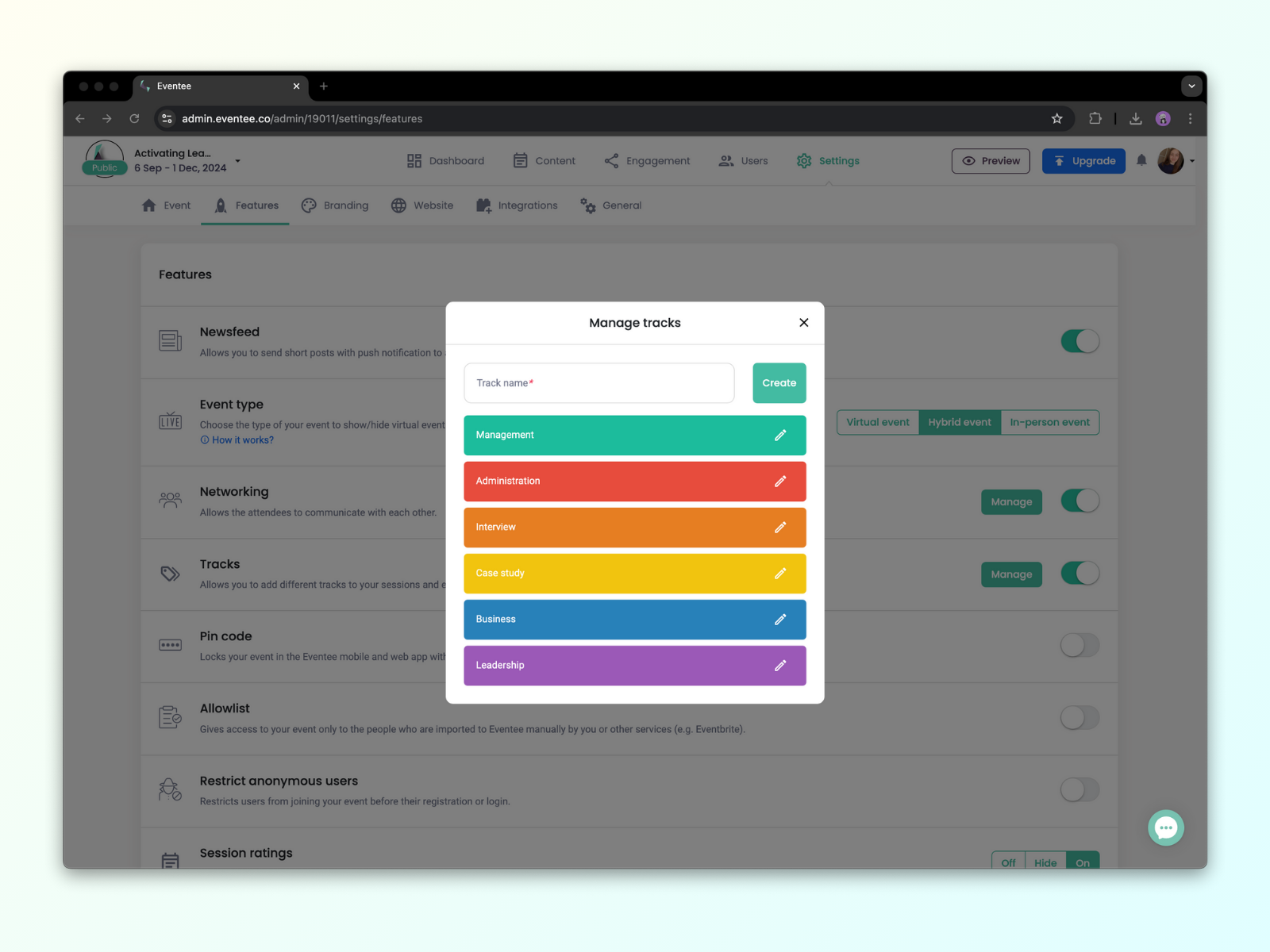
Dowiedz się więcej o etykietach.
Częścią sekcji Treść jest również funkcja prezentacji sponsorów i innych partnerów bezpośrednio w aplikacji. Znajdziesz ją na karcie Partnerzy.
Ta funkcja pozwala promować sponsorów lub wystawców na Twoim evencie poprzez tworzenie ich kart profilowych, które są widoczne zarówno w aplikacji mobilnej, jak i internetowej. Te profile mogą zawierać aktywne elementy, takie jak przyciski.
Kliknij Utwórz swojego pierwszego partnera i zacznij tworzyć pierwszy profil. Po utworzeniu pierwszego partnera możesz kontynuować dodawanie kolejnych za pomocą przycisku Dodaj nowego partnera w prawym górnym rogu.
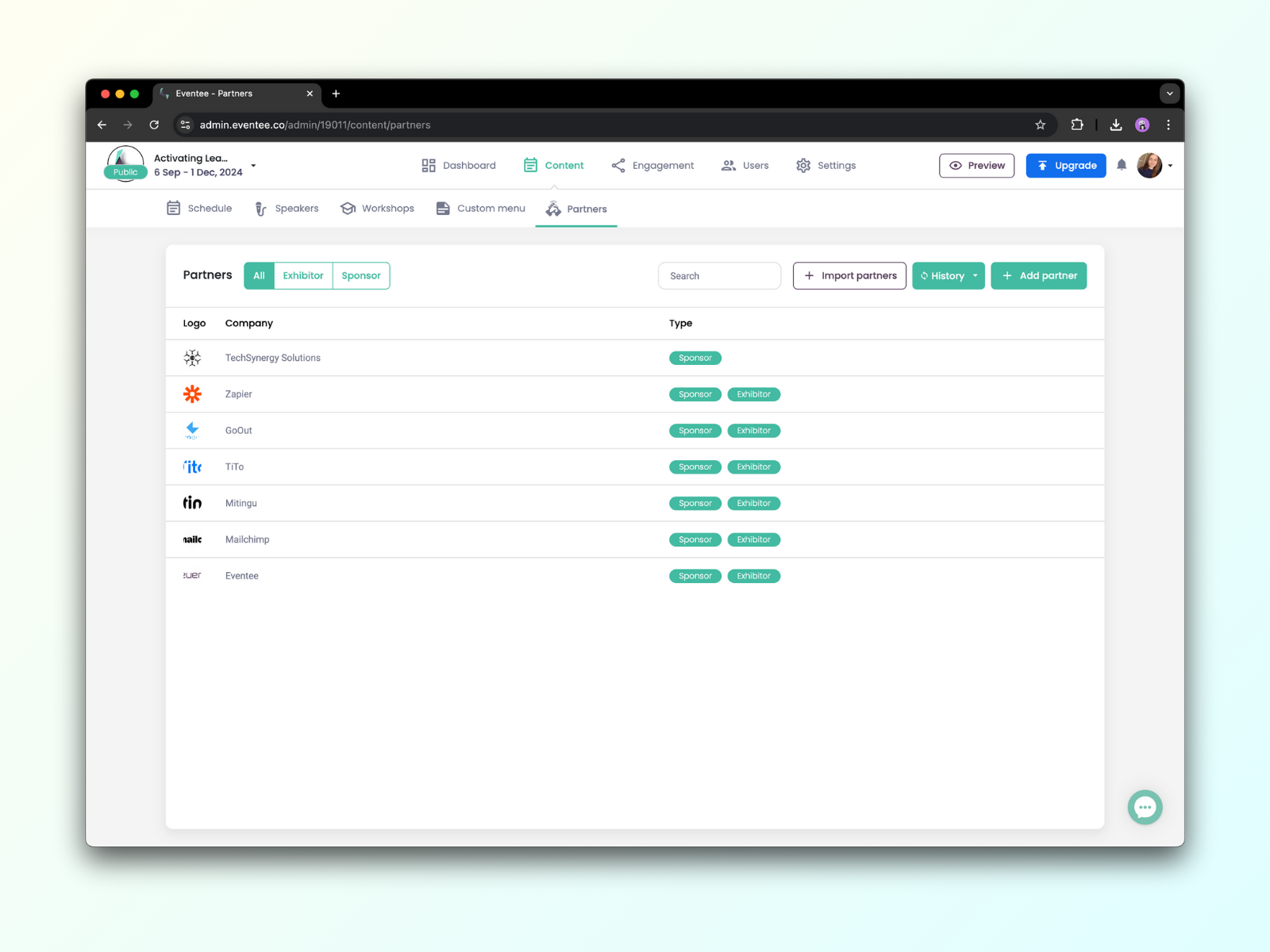
Wewnątrz profilu partnera w administracji znajdują się dwie sekcje. Po lewej stronie jest sekcja z ogólnymi informacjami: nazwa firmy, typ partnerstwa (sponsor lub wystawca), opis, strona internetowa i kontakty.
Po prawej stronie możesz wybrać i dodać kolejny nagłówek, blok tekstowy, przycisk, obrazy, pliki i media społecznościowe. Możesz je również przeciągać i zmieniać ich kolejność.
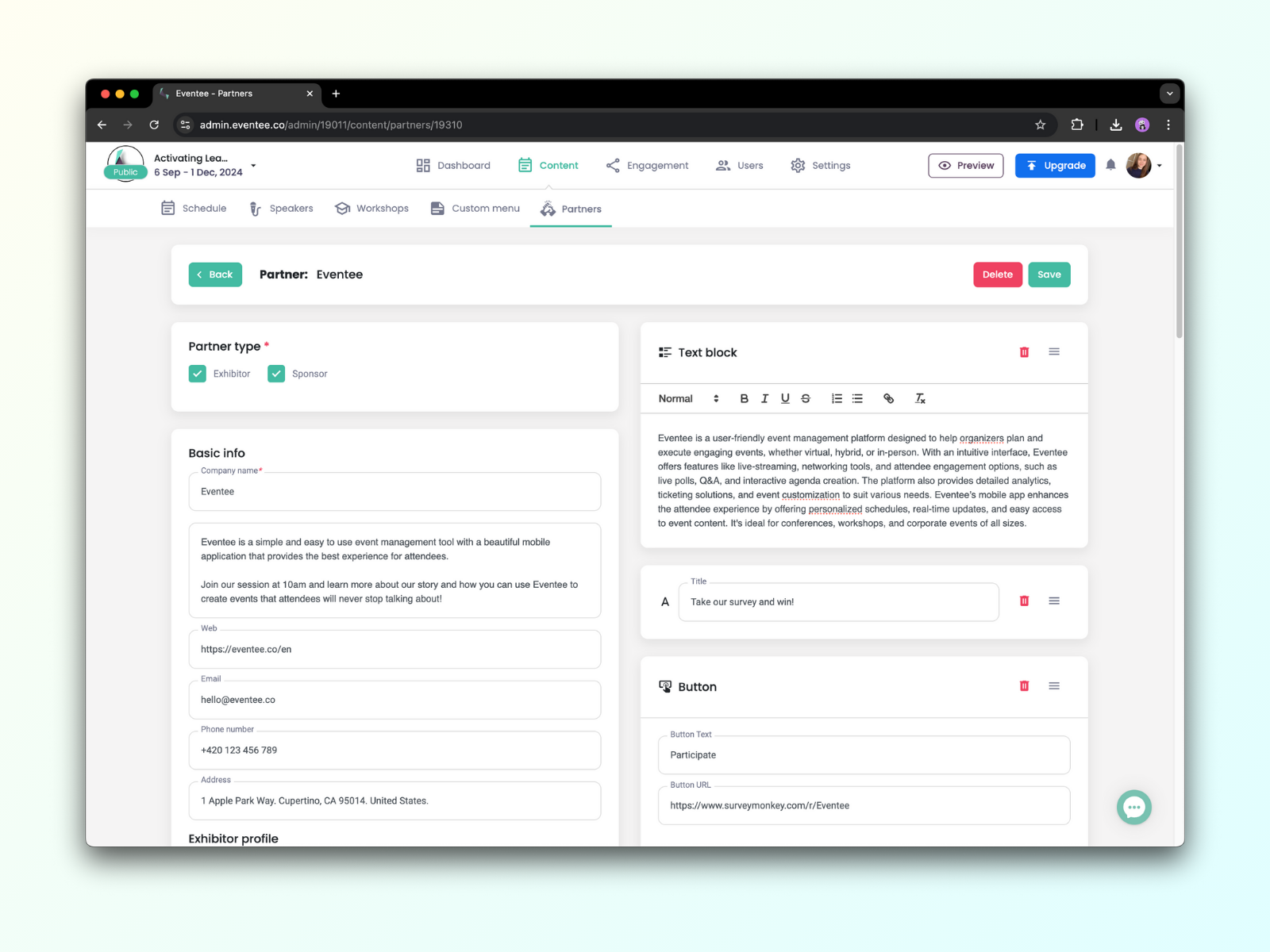
Aplikacja mobilna wyświetla partnerów w sekcji Więcej. Tak to wygląda:
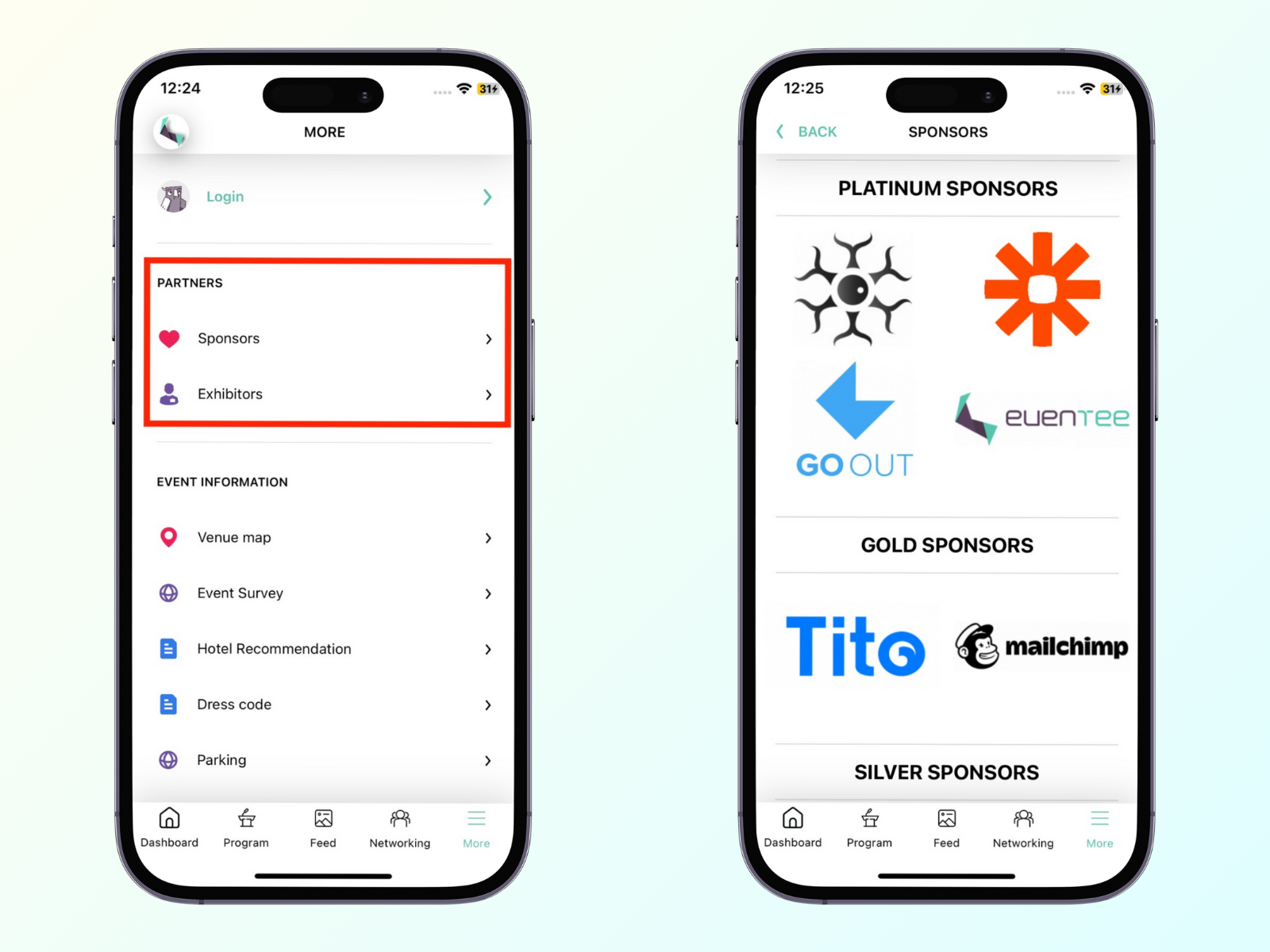
Dowiedz się więcej o funkcji prezentacji partnerów.
Podczas fazy planowania możesz wyświetlić event na swoim komputerze lub telefonie komórkowym za pomocą tzw. Magicznego linku. Jeśli nie opublikujesz swojego eventu, ten link jest tymczasowy i wygaśnie po 24 godzinach. Link do podglądu możesz udostępnić komukolwiek.
Jak uzyskać link:
W panelu administracyjnym kliknij Podgląd w górnym pasku
Jeśli po raz pierwszy otwierasz stronę podglądu, zostaniesz poproszony o wygenerowanie tymczasowego linku
Zeskanuj kod QR lub użyj linku, aby otworzyć aplikację w przeglądarce
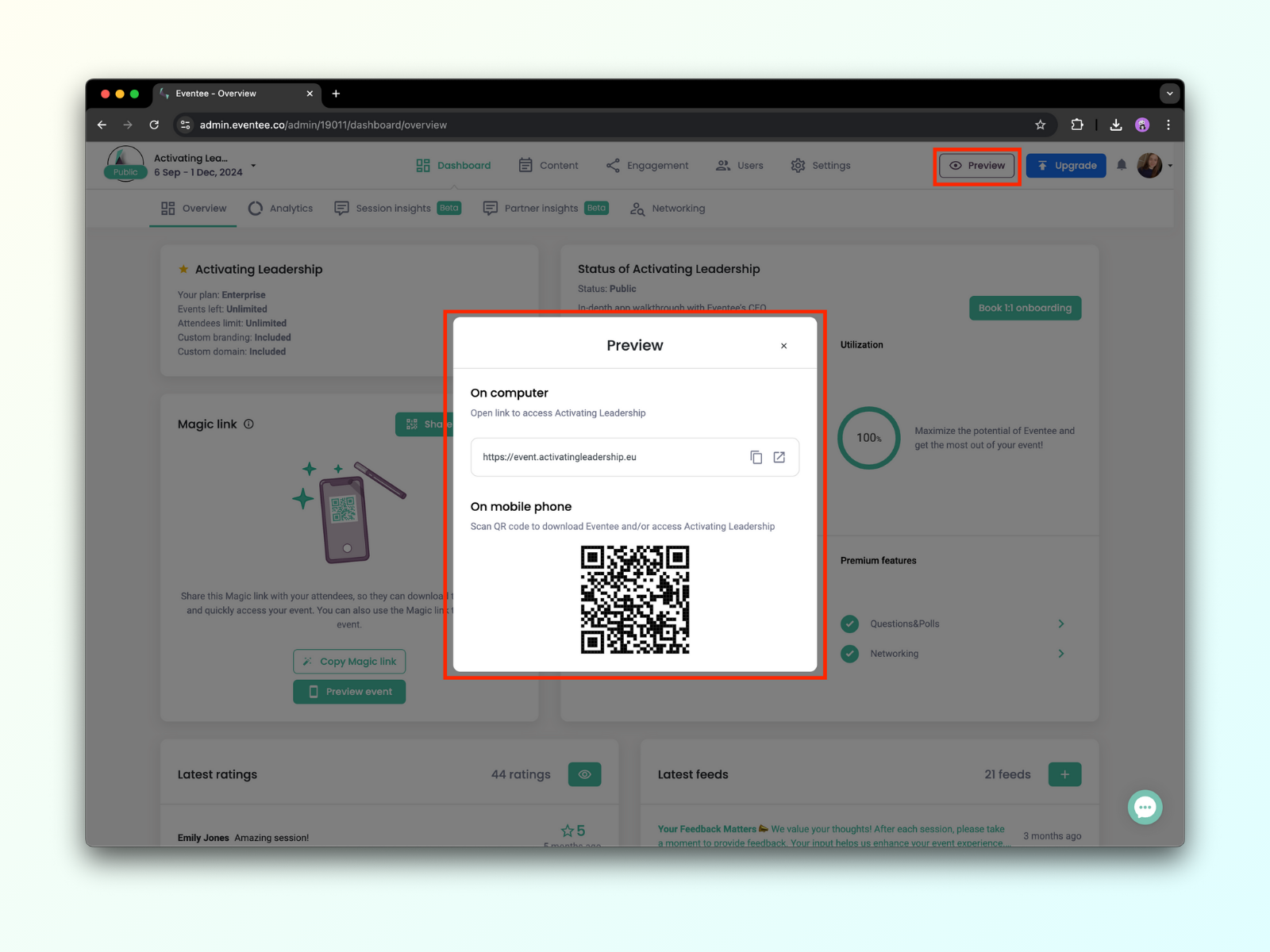
Jeśli to konieczne, wygeneruj ponownie link po 24 godzinach (czas ważności linku jest wyświetlany pod linkiem)
Po opublikowaniu eventu ten link stanie się trwały i znacznie bardziej czytelny.
Możesz również wygenerować link do podglądu ze swojego Panelu sterowania, sekcja Magic link:
Kliknij Wygeneruj link, a gdy link zostanie wygenerowany, przycisk zmieni się na Podgląd eventu
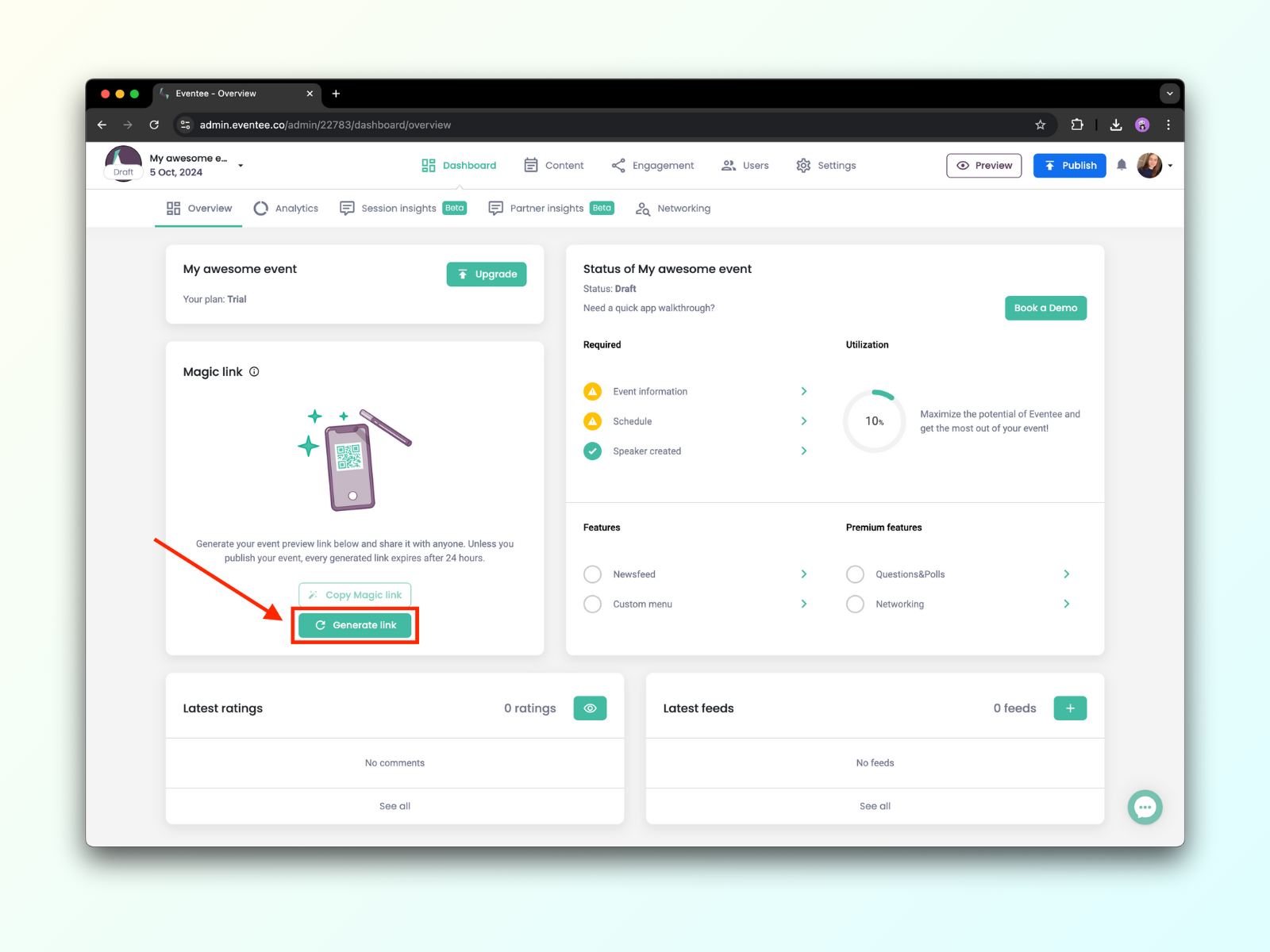
Możesz również wyświetlić podgląd strony głównej swojego eventu przed jego opublikowaniem. Gdy wygenerujesz Magiczny link, będziesz mógł zobaczyć link do strony głównej w zakładce Ustawienia → Strona internetowa.
Podgląd strony głównej eventu i aplikacji internetowej wyświetli czerwony pasek na dole strony, który wskazuje tryb podglądu.
Eventee umożliwia zaproszenie innych członków zespołu, aby pomogli Ci w organizacji eventu. Hierarchicznie są to użytkownicy, którzy mogą zarządzać Twoim eventem:
Właściciel – Użytkownik, który utworzył i posiada konto/subskrypcję (ma pełny dostęp do wszystkich eventów utworzonych w ramach tej subskrypcji i do wszystkich funkcji).
Administratorzy subskrypcji – Użytkownicy, którzy mają dostęp do wszystkich funkcji planu subskrypcji i do wszystkich jego eventów, np. przypadek użycia agencji organizujących eventy.
Administratorzy eventu – Użytkownicy, którzy zarządzają poszczególnymi eventami (mają dostęp tylko do eventów, na które zostali zaproszeni).
Moderatorzy – Użytkownicy, którzy mają dostęp tylko do zakładki Zaangażowanie w poszczególnych eventach (mogą zarządzać pytaniami, ankietami, Newsfeedem, Ścianą Społecznościową itp.).
Zaproś członków swojego zespołu indywidualnie, dodając ich adresy e-mail w panelu administracyjnym (sekcja Użytkownicy → Zespół), lub szybko zaimportuj ich wszystkich naraz, przesyłając pliki .txt, .tsv lub .csv z pełną listą adresów e-mail. Eventee automatycznie wyśle każdemu z nich zaproszenie do panelu administracyjnego Twojego eventu. Dowiedz się więcej o użytkownikach Eventee.
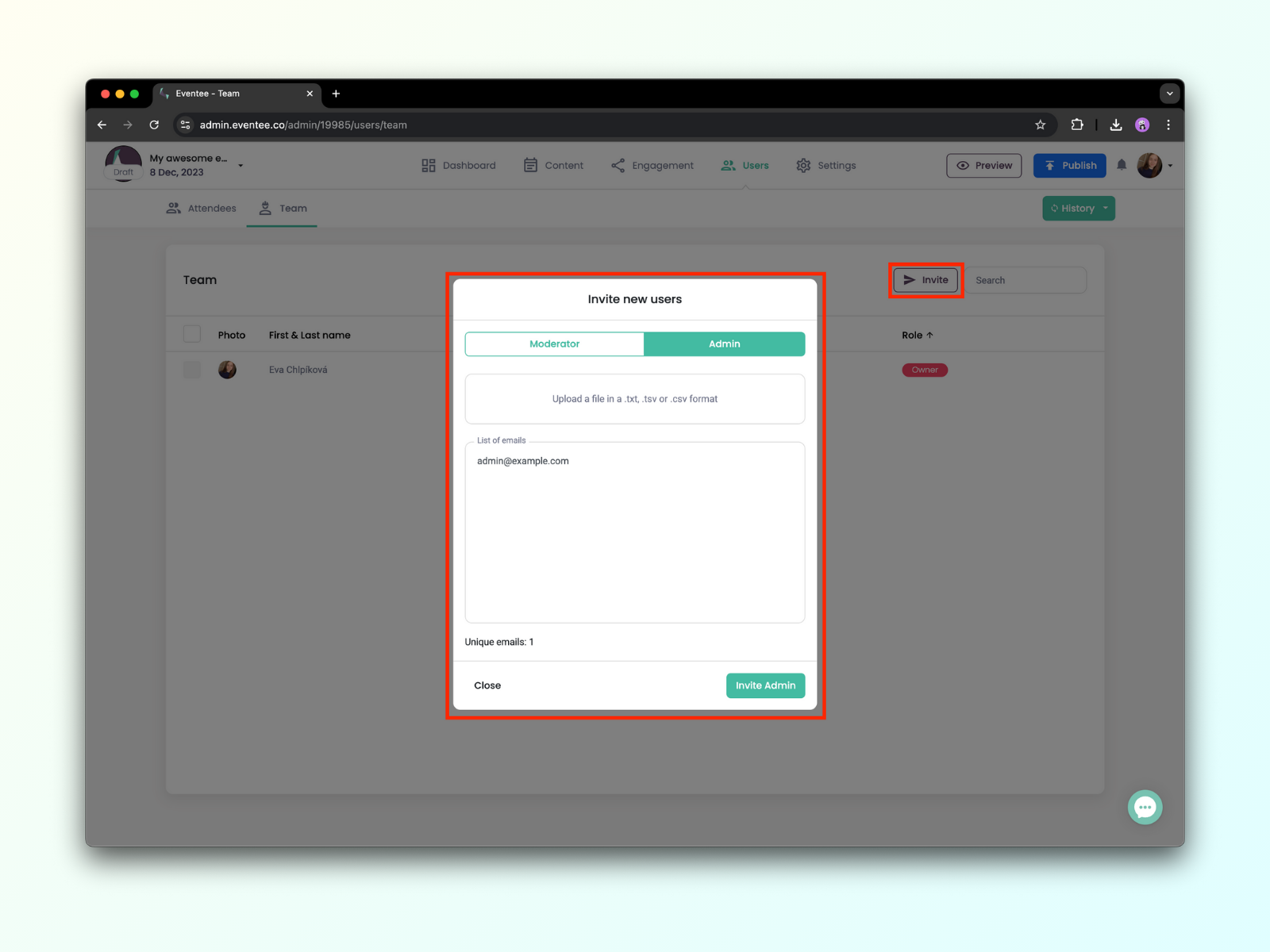
Aby zaprosić i zarządzać administratorami firmy, przejdź do przeglądu wszystkich swoich eventów.
Przegląd pokazuje wszystkie twoje firmy i wszystkie eventy utworzone w każdej z nich. Tutaj możesz łatwo utworzyć nową firmę lub zarządzać członkami swojej firmy, klikając przycisk Ustawienia.